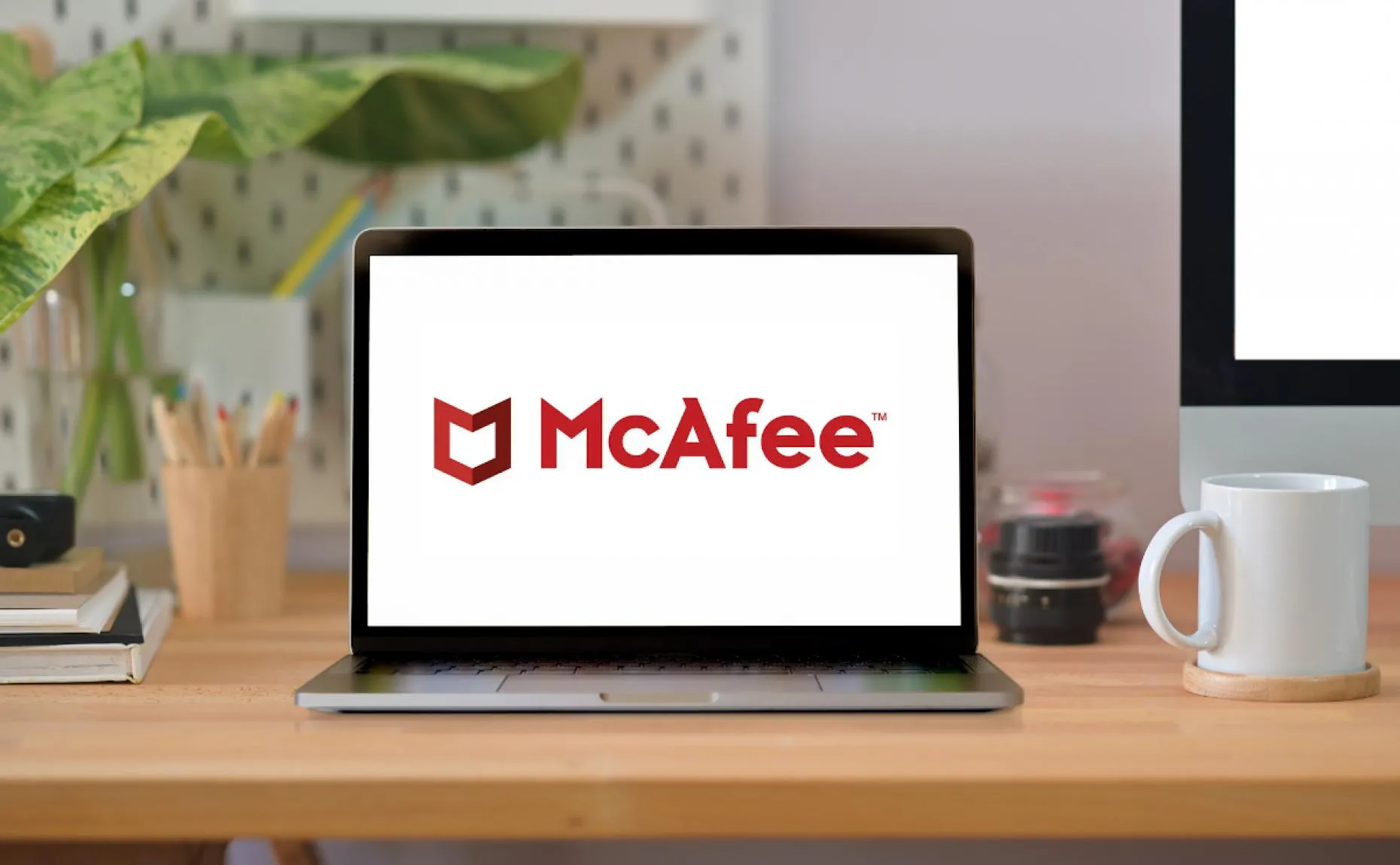Trong số rất nhiều phần mềm diệt virus mà chúng ta có thể tìm thấy trên thị trường, McAfee chắc chắn là một trong những phần mềm mạnh nhất và phổ biến nhất. Tuy nhiên, nó cũng đúng là nó có thể gây ra cho chúng ta một số vấn đề khác với các bản cập nhật Windows 10. Ngoài ra còn có các vấn đề khác cần đánh giá, chẳng hạn như giá cả. Vì những lý do này và những lý do khác, nhiều người dùng quyết định chuyển sang sử dụng các giải pháp chống vi-rút khác và các giải pháp khác. Nhưng trước tiên, bạn phải vô hiệu hóa McAfee. Trong bài đăng này, chúng tôi giải thích cách làm điều đó một cách chính xác.
Trước khi chúng ta đi sâu vào chủ đề này, phải nói rằng McAfee là một phần mềm bảo vệ năm sao, được tích hợp nhiều tính năng bảo mật. Nó là một sản phẩm trả phí, đó là sự thật, nhưng nhiều người dùng trả rất sẵn lòng cho mọi thứ họ nhận được để đổi lại.
Đó là McAfee
Mặc dù nội dung của bài viết này xoay quanh cách vô hiệu hóa McAfee, nhưng cần phải nhấn mạnh rằng nó là về một trong những phần mềm chống vi-rút tốt nhất Có chuyện gì vậy. Đó là, ít nhất, những gì được suy ra từ các báo cáo bảo mật và hiệu suất và các bài kiểm tra bảo mật liên tục được công bố trên Internet.

Tốt an toàn trước vi rút, trojan và phần mềm độc hại. Nó cũng có một tường lửa tiên tiến để bảo vệ PC của chúng tôi khỏi các cuộc tấn công máy tính. Các chức năng khác bao gồm: VPN nâng cao để duyệt web một cách an tâm, hỗ trợ trực tuyến, trình quản lý mật khẩu và trình hủy tệp tin.
Vì vậy, nếu nó tốt như vậy, có ích gì khi từ bỏ phần mềm chống vi-rút này? Câu trả lời là có Các lựa chọn thay thế khá tốt khác cũng miễn phí. Không cần đi xa hơn, có rất nhiều người thích sử dụng windows Defender, phần mềm chống vi-rút được cài đặt từ nhà máy trong hệ điều hành của Microsoft, vì nó có vẻ đáng tin cậy hơn. Tuy nhiên, hoàn toàn khách quan phải công nhận rằng chức năng và hiệu quả của McAfee antivirus rõ ràng là vượt trội so với Windows Defender.
Trong mọi trường hợp, trước khi hủy kích hoạt McAfee, bạn nên chuẩn bị sẵn sàng cài đặt phần mềm thay thế để máy tính của chúng ta không được bảo vệ.
Phương pháp vô hiệu hóa McAfee
Bây giờ chúng ta hãy xem các phương pháp chúng ta có để gỡ cài đặt McAfee khỏi máy tính của mình là gì. Tại thời điểm này, cần phải lưu ý rằng giấy phép nó sẽ tiếp tục hoạt động cho đến khi nó còn lại (chúng thường kéo dài một năm). Điều này có nghĩa là nếu sau khi gỡ cài đặt phần mềm chống vi-rút mà chúng tôi đổi ý và muốn cài đặt lại, giấy phép sẽ vẫn hoạt động.
Từ menu Cài đặt
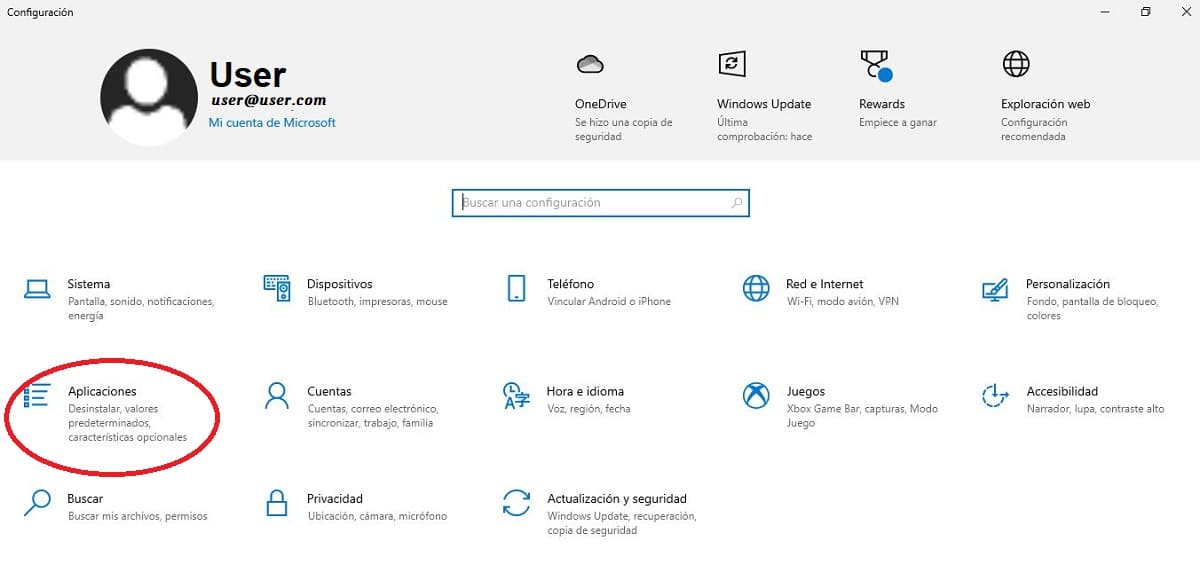
Cách dễ nhất và trực tiếp nhất để gỡ cài đặt McAfee trong Windows 10 là tiến hành như với bất kỳ ứng dụng nào khác, làm theo các bước sau:
- Đầu tiên chúng ta đi đến menu cài đặt của Windows 10.
- Trong đó, chúng tôi tìm kiếm tùy chọn "Các ứng dụng".
- Bây giờ chúng ta sẽ «Ứng dụng và tính năng» và chúng tôi tìm kiếm cái tương ứng với McAfee.
- Cuối cùng, nó chỉ còn lại để nhấp vào tùy chọn "Gỡ cài đặt".
Cuối cùng để quá trình gỡ cài đặt hoàn tất, chúng ta tiến hành khởi động lại máy tính.
Từ menu bắt đầu
Bạn cũng có thể tắt phần mềm chống vi-rút từ menu bắt đầu, vì giống như tất cả các ứng dụng, McAfee cũng có quyền truy cập riêng ở đó. Để tiến hành gỡ cài đặt, bạn phải nhấp chuột phải vào biểu tượng McAfee và chọn tùy chọn «Gỡ cài đặt ”.
Sau đó, để hoàn tất quá trình, bạn phải khởi động lại PC của mình.
Công cụ loại bỏ McAfee
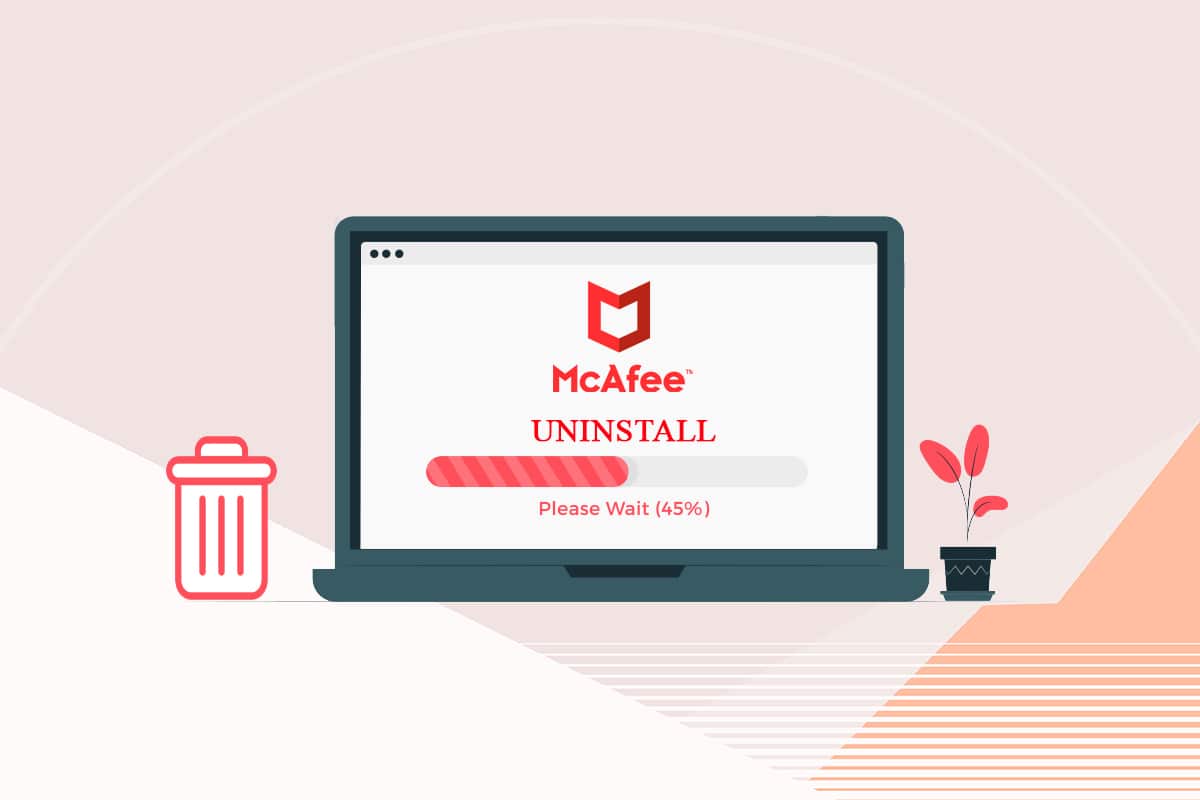
Thứ ba, một tài nguyên mà chúng ta luôn có thể truy cập nếu hai phương pháp kia không hoạt động hoặc nếu chúng ta muốn thực hiện "xóa" toàn diện hơn. Công cụ loại bỏ McAfee nó là một công cụ được tạo ra bởi cùng một nhà thiết kế của McAfee được phát triển đặc biệt để gỡ cài đặt phần mềm chống vi-rút. Đây là cách chúng ta nên sử dụng nó:
- Trước hết, chúng ta sẽ phải tải xuống McAfee Removal Tool trong liên kết này.
- Sau khi chấp nhận các thông báo bảo mật tương ứng và chấp nhận các điều khoản sử dụng, chúng tôi nhập mã xác minh hiển thị trên màn hình.
- Sau đó, công cụ sẽ tự xử lý việc tiếp tục với gỡ cài đặt phần mềm chống vi-rút McAfee. Khi hoàn tất, máy tính sẽ khởi động lại.
Sự cố (và giải pháp) khi gỡ cài đặt McAfee
Trong khi sử dụng ba phương pháp được nêu trong phần trước, bạn sẽ không gặp bất kỳ sự cố nào khi gỡ cài đặt McAfee, đôi khi bạn có thể gặp phải một số sự cố. rủi ro không lường trước được dẫn đến việc hủy kích hoạt chống vi-rút không hoàn tất. Đây là một số điều chúng ta có thể làm để giải quyết những tình huống này:
- Chúng ta phải chắc chắn rằng chúng ta có quyền quản trị viên thích hợp trên PC của chúng tôi, vì lý do bảo mật.
- Nghe có vẻ lạ, nếu bạn không thể gỡ cài đặt McAfee, một giải pháp tốt là cài đặt lại phần mềm chống vi-rút một lần nữa (do đó khắc phục các lỗi có thể xảy ra) và tiến hành gỡ cài đặt lại.
- Nếu sau tất cả những điều này, chúng tôi vẫn không thể gỡ cài đặt phần mềm chống vi-rút, bạn có thể thử lại bằng cách vào Windows tại chế độ an toàn.
- Tùy chọn cuối cùng và cũng là lựa chọn cơ bản nhất là truy cập Bảng cấu hình và sử dụng "Đặt lại PC".